如何从第4页开始设置页码
- 格式:pdf
- 大小:429.36 KB
- 文档页数:4

Word如何从指定页设置页码在写论文、说明书等各种word文档时,经常遇到问题“如何让正文为第一页?”要诀两点:“分隔符的下一页”和“断开链接”。
具体操作请看文。
方法/步骤光标定位:将光标定位于需要开始编页码的页首位置。
插入分隔符的”下一页”:选择“页面布局—>分隔符—> 下一页”插入。
插入页码:选择“插入—>页码—> 页面底端”,选择“普通文字2”。
断开链接:选中“”,单击“链接到前一条页眉”按钮,断开同前一节的链接。
设置页码格式:选中页码,右键单击,在右键选项中选择“设置页码格式……”,在弹出的对话框中,在“起始页码”后的框中键入相应起始数字1。
word如何制作目录word中的目录自动生成和修改是一个非常赞的工具,今天就word自动生成目录把我的操作和大家分享下。
希望对大家有帮助方法/步骤一、利用大纲级别自动生成目录如果要插入目录,请单击“插入”菜单,指向“引用”→“索引和目录”,出现“索引和目录”的画面,点击“目录”标签,倘若直接按下“确定”按钮,则会以黑体字提示“错误!未找到目录项”。
那么何谓“目录项”呢?目录项即文档中用来显示成为目录内容的一段或一行文本。
因此,要想自动显示目录,必先定义目录项。
目录项的定义很简单,点击“视图”→“大纲”切换至大纲模式,如下图所示,大纲模式下文档各段落的级别显示得清楚,选定文章标题,将之定义为“1级”,接着依次选定需要设置为目录项的文字,将之逐一定义为“2级”。
当然,若有必要,可继续定义“3级”目录项。
定义完毕,点击“视图”→“页面”回至页面模式,将光标插入文档中欲创建目录处,再次执行“插入”→“引用”→“索引和目录”,出现“索引和目录”画面,点击“目录”标签,则显示如图:一共只定义了二个级别的目录项,因此将上图“显示级别”中的数字改为“2”。
“显示页码”与“页码右对齐”这二项推荐选择,前者的作用是自动显示目录项所在的页面,后者的作用是为了显示美观。
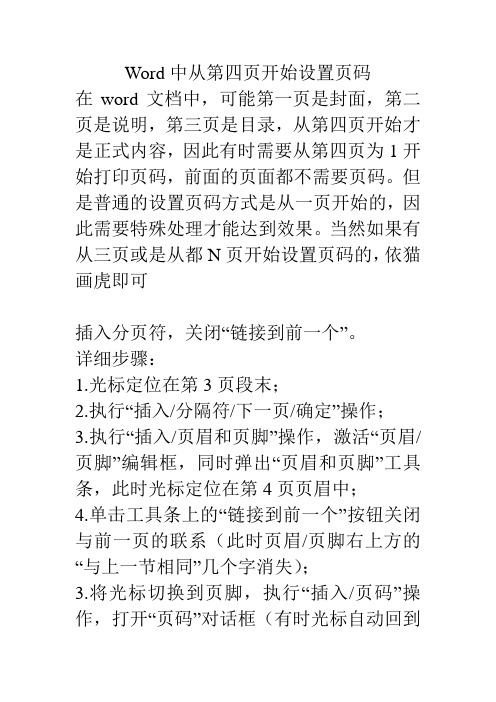
Word中从第四页开始设置页码
在word文档中,可能第一页是封面,第二页是说明,第三页是目录,从第四页开始才是正式内容,因此有时需要从第四页为1开始打印页码,前面的页面都不需要页码。
但是普通的设置页码方式是从一页开始的,因此需要特殊处理才能达到效果。
当然如果有从三页或是从都N页开始设置页码的,依猫画虎即可
插入分页符,关闭“链接到前一个”。
详细步骤:
1.光标定位在第3页段末;
2.执行“插入/分隔符/下一页/确定”操作;
3.执行“插入/页眉和页脚”操作,激活“页眉/页脚”编辑框,同时弹出“页眉和页脚”工具条,此时光标定位在第4页页眉中;
4.单击工具条上的“链接到前一个”按钮关闭与前一页的联系(此时页眉/页脚右上方的“与上一节相同”几个字消失);
3.将光标切换到页脚,执行“插入/页码”操作,打开“页码”对话框(有时光标自动回到
了第四页页眉中,请将光标放置在第四页的任何文字中即可);
4.单击“格式”按钮打开“页码格式”对话框,在“数字格式”中选择合适的页码格式、“页码编排”栏选择“起始页码”“1”,单击“确定”按钮返回“页码”对话框;
5.单击“页码”对话框中的“确定”按钮,完成页码插入。

word设置页码“第⼏页共⼏页”的⽅法设置页码“第⼏页共⼏页”的⽅法要求:1、⾸页与第⼆页不需要页码(即放置⽬录,勿需页码),第三页插⼊页码,从第1页开始;2、不需要页眉;3、页码格式为“第⼏页共⼏页”,且“共⼏页”显⽰的是从第⼀页开始计数,⽽不是所有的页数。
解决⽅法:1、把光标放在⽂档的顶端;页⾯布局——分隔符——分节符(下⼀页)2、插⼊——页码——设置页码格式——起始页码从0开始(默认为1);3、此时不是有页眉吗?双击(选中⾸页不同);就出现了⼀个⼲⼲净净的空⽩页了,⽽且页码从第⼆页开始计数!但是我要的是两张空⽩页呀?简单,同理,⿏标放在空⽩页,如上操作即可做出⼀个相同的空⽩页;即使你要100张这样的空⽩页也能给你做出来。
如何插⼊页码:引⽤——⽬录——插⼊⽬录——确定即可(前提是你设置了各个等级的标题,否则不顶事!)虽然Word2007提供了许多页脚样式,我却没有发现这⼀格式。
于是就只能⼿动进⾏编辑了。
当然了,页数不能够⽤⼿⼯去输⼊,不然⽂档页⾯⼀多就得累死。
所以引⽤域就好了。
在域中{numpages}是表⽰总页数,{page}当前第⼏页数。
在页脚处输⼊共页/第页。
然后把光标移到共页之间,按Ctrl+F9,插⼊域,输⼊代码就好了,后⾯的⼀样操作。
插⼊域完了再按Alt+F9就运⾏(更新域)了,此时就可以看到刚才的域代码起作⽤了(word2003就直接选择就⼤⽬的)。
最后,当所有的⽂档编辑结束后,你可以在页脚处修改总页数为你实际的论⽂的页数,因为如果算上封⾯,保密协议,⽬录,多出⼗⼏页,别⼈⼀看,以为你在写⼩说呢!对于word2003这些就很简单了:1、插⼊——分隔符——下⼀页,这样就分节了2、插⼊——页码——⾼级——起始页码13、每节分布插⼊,不需要页码的就⾸页不显⽰页码在word2003下word⽂档在同⼀⽂件中插⼊页码时,总是从第⼀页到末页顺序编码,但我这⼀⽂件从第1—4页为“提纲”或者“前⾔”,不需编页码,从第5页开始才是正⽂,那么怎样才能使页码从第5页开始顺序从1开始编号?当然从第6、7页开始是同理啦。

如何从第四页开始设置word页码
如何从第四页开始设置word页码
1、将光标定位于需要开始编页码的页首位置(也就是你的第4页)。
2、单击菜单“插入-分隔符”,打开“分隔符”对话框,在“分隔符类型”下单击选中“下一页”单选钮。
3、单击菜单“视图-页眉和页脚”,并将光标定位于页脚处。
4、在“页眉和页脚”工具栏中依次进行以下操作:①单击“链接前一个”按钮,断开同前一节的链接。
②单击“插入页码”按钮,再单击“页码格式”按钮,打开“页码格式”对话框。
③在“起始页码”后的框中键入相应起始数字1。
④单击“关闭”按钮。
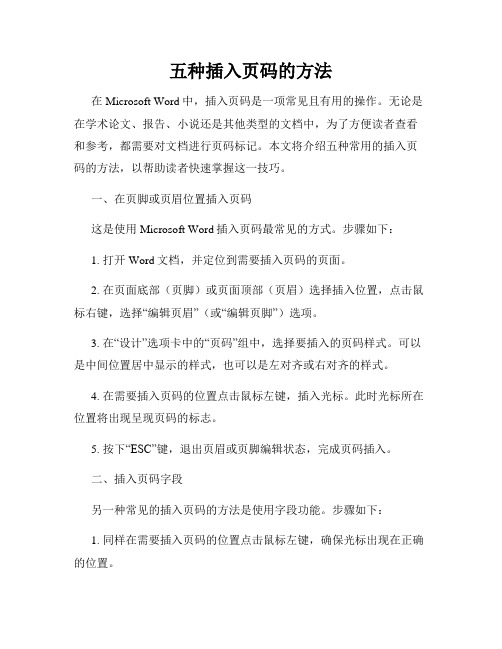
五种插入页码的方法在Microsoft Word中,插入页码是一项常见且有用的操作。
无论是在学术论文、报告、小说还是其他类型的文档中,为了方便读者查看和参考,都需要对文档进行页码标记。
本文将介绍五种常用的插入页码的方法,以帮助读者快速掌握这一技巧。
一、在页脚或页眉位置插入页码这是使用Microsoft Word插入页码最常见的方式。
步骤如下:1. 打开Word文档,并定位到需要插入页码的页面。
2. 在页面底部(页脚)或页面顶部(页眉)选择插入位置,点击鼠标右键,选择“编辑页眉”(或“编辑页脚”)选项。
3. 在“设计”选项卡中的“页码”组中,选择要插入的页码样式。
可以是中间位置居中显示的样式,也可以是左对齐或右对齐的样式。
4. 在需要插入页码的位置点击鼠标左键,插入光标。
此时光标所在位置将出现呈现页码的标志。
5. 按下“ESC”键,退出页眉或页脚编辑状态,完成页码插入。
二、插入页码字段另一种常见的插入页码的方法是使用字段功能。
步骤如下:1. 同样在需要插入页码的位置点击鼠标左键,确保光标出现在正确的位置。
2. 在“插入”选项卡中找到“快部件”组,选择“字段”选项。
3. 在“字段”对话框中,选择“页码”字段,并选择合适的页码样式(如阿拉伯数字、罗马数字、英文字母等)。
4. 点击“确定”按钮,完成页码插入。
三、通过页码格式设置插入页码有时候,我们需要自定义页码样式,比如在特定位置插入“第X页/共X页”的页码格式。
步骤如下:1. 在需要插入自定义页码格式的页面上,选择合适的插入位置。
2. 在“插入”选项卡中找到“页码”组,点击“页码格式”按钮。
3. 在打开的“页码格式”对话框中,可以选择不同的页码样式,并进行自定义设置,如前缀、后缀、起始页码等。
4. 确定设置后,点击“确定”按钮,完成页码插入。
四、使用页码分节功能插入特定页码当文档结构复杂,需要对不同章节进行独立的页码标记时,可以利用“页码分节”功能。

excel怎么在指定页设置页码
果你按照常规方法插入,那么从第一页开始就有页码了,而我们的第一页通常都是封面,这是不需要页码的,该怎么做呢,下面让店铺为你带来excel怎么在指定页设置页码的方法。
excel在指定页设置页码步骤:
1、我就拿从第三页插入页码来说吧,在第2页页末,插入-〉分隔符-〉在分节符里选择下一页。
注意:如果已插入分页符,或者插入“手动”分页符(或硬分页符),请事先删除分页符。
2、视图-〉页眉和页脚-〉在页脚插入页码。
3、编辑页脚页码。
到第3页进入页眉页脚编辑,在“页眉和页脚”那个浮动的窗口中,点“设置页码格式”,均设置成起始页码,页码内容为1,并点击“链接到前一个”,取消各节之间的联系。
4、删除不需要页码的页脚。
到第一页页面,双击页脚,把页码删除就可以了。
关于excel在指定页设置页码的相关文章推荐:。
手把手教你“怎么用word2010从指定页开始设置页码”
插入指定页的页码前,要先把指定页以前的页与指定页以后页用分节符分开。
依次这样操作:如想要从第三页开始插入页码号为“1”,那么把光标放到第二页文档的最后点“页面布置”--“分隔符”下拉菜单下的“下一页”。
这就分成了两节了。
然后再把光标移动到第三页上。
点“插入”--“页码”--“页面底端”--(随便选一个)OK,已经插入了页码。
(如下图所示)
但有时页码可能还是会从第一页开始编号,实际上我们是想让第三页开始从“1”开始。
,这时就要先选中第三页的页码,把“设计”菜单下的“链接到前一条页眉”取消勾选。
(如下图所示)鼠标选中并指向页码右键菜单下“设置页码格式”--选中“起始页码”并手动填入“1”(根据你的需要:如要从几开始就填入几)--确定,就可以。
当然前面两页的页码,如不需要可删除,不会影响到第三页以后的页码,因为他们是分开的。
word里怎么从第四页开始插入页码为1啊,前三页不要页码
2011-5-18 19:33
提问者:zlz415646411|浏览次数:6927次
还有一个问题是我做毕业设计第一页是封面二三页是目录第四页才是正文,标页码要把第四页正文给标为第一页
2011-5-18 19:38
满意回答
前三页是一个节,并在页面设置的版式中选择首页不同;第三页最后,插入分节符,方法如下:
第一步,鼠标放在第三页最后,点击“插入”-“分隔符”,选“分节符类型”中的“下一页”,按确定。
此时你会发现,在正文前自动添加了一空白页,该空白页此时无法删除,我们暂且不管。
第二步,鼠标仍然定位在第4页最前,点击“视图”-“页眉和页脚”,此时显示“页眉和页脚”工具栏。
点击“在页眉和页脚间切换”,切换到页脚状态,单击“页眉和页脚”工具栏中的“链接到前一个”图标,此时,你会发现,页脚右上部的“与上一节相同”的字样消失,然后点击保存键。
此时,不要关闭“页眉页脚工具栏”。
第三步,点击“插入”—“页码”,弹出“页码“对话框,确定“首页显示页码”复选框被选中的前提下,点击上面的“格式”按钮,弹出“页码格式”对话框,然后选中下方的“起始页码”选项,默认显示“1”(此处数字即为正文首页显示的页码),确定,记住按保存键,最后把之前的“页眉页脚工具栏”关闭。
第四步,之前自动添加的空白页,还在正文的上面。
此时,把光标定位在该空白页的首行最前端,按“Delete”键,正文自动跳跃,取代空白页。
以上每个步骤都至关重要,颠倒哪个步骤,少了哪个步骤,都会功亏一篑,必须严格执行。
如何在Word中添加和格式化页码在日常办公中,我们经常需要在Word文档中添加页码,以便更好地组织和管理文件。
本文将介绍如何在Word中添加和格式化页码,帮助您提高工作效率。
一、添加页码要在Word中添加页码,可以按照以下步骤操作:1. 打开Word文档,点击“插入”选项卡,找到“页码”按钮。
2. 点击“页码”按钮,会弹出一个下拉菜单,选择您想要的页码样式。
3. Word会自动在文档的底部居中位置插入页码。
二、格式化页码添加页码后,我们可以对页码进行格式化,以满足不同的需求。
以下是一些常用的页码格式化技巧:1. 修改页码位置:默认情况下,Word将页码居中显示在页面底部。
如果您想要将页码显示在其他位置,可以右键点击页码,选择“页码格式”或“编辑字段”选项,然后进行相应的设置。
2. 自定义页码样式:Word提供了一些内置的页码样式,但您也可以根据需要自定义页码样式。
在“页码格式”或“编辑字段”对话框中,选择“自定义”选项,然后根据需要设置字体、大小、颜色等。
3. 添加前缀或后缀:有时候,我们需要在页码前或后添加一些文字或符号,以便更好地区分不同的文档部分。
在“页码格式”或“编辑字段”对话框中,可以在“页码前”或“页码后”文本框中输入所需内容。
4. 设置起始页码:默认情况下,Word从第一页开始计算页码。
但有时候我们希望从其他页开始编号,比如从第二页开始。
在“页码格式”或“编辑字段”对话框中,可以设置起始页码。
5. 分节页码:如果您的文档中有多个章节,您可能希望每个章节都有独立的页码。
在“布局”选项卡中,点击“分节符”按钮,选择“下一页”或“连续”选项,然后在每个章节的页脚中添加页码。
通过以上格式化技巧,您可以根据需要对页码进行个性化设置,使文档更加专业和易于阅读。
总结:在Word中添加和格式化页码是一项基本的办公技能,掌握了这项技能,可以提高文档的整体质量和可读性。
通过本文介绍的方法,您可以轻松地添加和格式化页码,使文档更加规范和易于管理。
word如何从某页开始设置页码
在word当中,大家都知道每当进行论文排版的时候,常常都需要从指定的某一页也就是正文开始页码计数,目录和摘要都是单独的页码。
word从某页开始设置页码的步骤
假如我们要从第11页开始,页码设置成第1页。
光标放到第十页的最后,然后点击“页面布局”——“分隔符”——“下一页”。
将第10页和前面的页码断开连接。
在页眉空白处双击,然后把“连接到前一条页眉”取消掉;同理,把页脚的连接也取消掉。
这时候就可以添加页码了,此时你想关闭页眉页脚也行,不关闭也行,无所谓,反正已经和前面的页码断开连接了。
添加页码前先设置一下,“设置页码格式”
开始插入页码吧!。
本章将给大家介绍在数学建模中绝大多数人都会遇到的关于word2010版操作的问题。
不管你是否是在数学建模竞赛中负责写作的家伙。
只要你未来还要写一个叫做毕业论文的东西,那么以下的这些操作不仅将助你完成一份漂亮的数学建模竞赛论文,还省去你未来写毕业论文时的很多不必要的麻烦。
闲话少叙,看看都有哪些问题吧!
一、如何从第4页编排页码?
一般数学建模论文的第1、2页为承诺书和编号专用页,第3页为摘要页。
第4页开始才是你的论文的正文。
为了使你的数模论文从实际第4页,开始编页码为第1页,并依次自动编页码,请不要再用前3页放到一个新word这样低端的方法实现了!
实现目标:从第4页开始编页码。
关键:使用分节符。
操作步骤:
1.光标置于想要设置为第3页的文字末尾。
2.插入分节符。
3.删除第4页中多余的行。
单击键盘上的“Delete”键。
4.删除“链接到前一条页眉”。
①双击要分隔的第4页的页眉处。
②单击菜单栏中的“链接到前一条页眉”,取消链接。
完成后发现:第4页的页眉处“与上一节相同”字样消失了。
5.同样方法,取消掉第4页的页脚处的“链接到前一条页眉”。
6.在第4页的页脚中央处插入页码。
①选择在第4页的页脚中央处。
②插入页码。
完成后发现居然是编了第4页!!?:
别怕,其实距离成功就一步之遥了。
看最后一步:7.调整页码开始的数值。
Ok!!点击“确定”后,就大功告成啦~嚯嚯~,顺便可以鄙视下那些靠两个word文档去实现这个功能的家伙们吧!。